Apparaat verbinden met wifi
Het verbinden van uw DateCodeGenie®-apparaat met Wi-Fi is eenvoudig en duurt slechts enkele minuten. Zorg ervoor dat uw tablet is opgeladen en ingeschakeld.
OPMERKINGEN
- Deze stappen zijn alleen voor DateCodeGenie-apparaten met geïntegreerde printers. Voor gebruikers van mobiele apps: raadpleeg de informatie van de fabrikant van uw tablet voor hulp bij het instellen van de tablet.
- Neem contact op met uw bedrijf voor de juiste netwerk- en wachtwoordvereisten.
- Zie Specifieke of verborgen wifi instellen om verbinding te maken met verborgen netwerken.
Stappen:
1. Tik op de startknop (cirkelpictogram of huispictogram) onderaan de tablet om terug te keren naar het startscherm van de tablet.

2. Tik op Instellingen .
OPMERKING
Als Instellingen niet wordt weergegeven in de applijst, raadpleeg dan KioskHome gebruiken voor tablettoegang

3. Tik op Netwerk en internet .

4. Tik op de Wi-Fi-schakelaar zodat deze groen wordt.
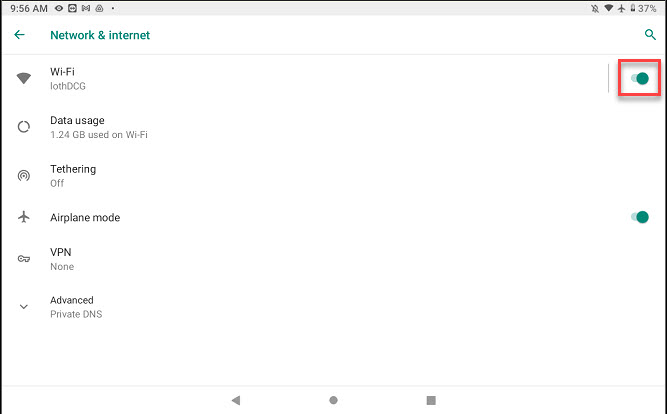
5. Tik op Wi-Fi om de netwerklijst weer te geven en selecteer uw netwerk.

6. Verbonden wordt weergegeven wanneer de verbinding succesvol is. Tik op de homeknop om terug te keren naar het startscherm.
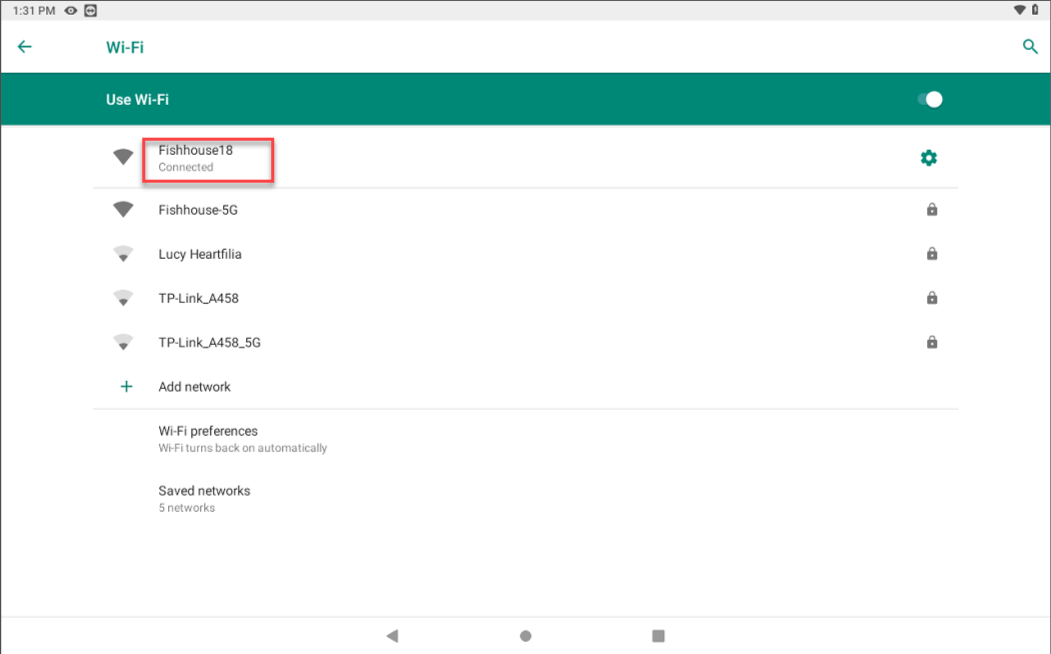
OPMERKING
Geen verbinding met Wi-Fi? Zie Onjuiste datum en tijd of Wi-Fi-authenticatie voor gast- of openbare netwerken . Neem contact op met uw bedrijf voor hulp bij het verbinden met uw netwerk.


